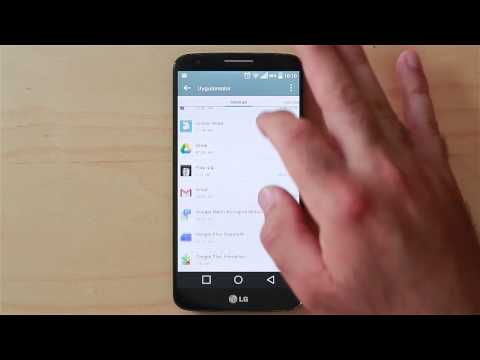Bu wikiHow makalesi sana Android için Lyft uygulamasında Lyft Line yolculuğunu nasıl talep edeceğini öğretir. Lyft Line, yolculuğunuzu başka bir yolcuyla paylaşmanıza olanak tanıyan ve ikinizin de ücretten tasarruf etmesini sağlayan bir carpool hizmetidir. Sürücünüz ek duraklar yapmak zorunda kalabileceğinden sürüş daha uzun sürebilir. Lyft Line, yalnızca, sizin talep ettiğiniz yolculukla benzer bir zaman diliminde başka biri aynı varış noktasına bir yolculuk talep ederse kullanılabilir.
adımlar

Adım 1. Lyft'i açın
Lyft, beyaz harflerle "Lyft" yazan pembe bir simgeye sahip uygulamadır.
Lyft hesabınızda oturum açtığınızdan emin olun

Adım 2. Alım yeri çubuğuna dokunun
Bu, ekranın altındaki mor düğmenin üzerindeki beyaz çubuktur ve mevcut konumunuzun adresini gösterir.

Adım 3. Bir teslim alma konumu girin
Alınmak istediğiniz yerin adresini veya adını yazabilir veya mevcut konumunuzu teslim alma konumu olarak ayarlamak için "Geçerli konum"a dokunabilirsiniz.
Uygulamanın mevcut konumunuzu algılaması için konum servislerinin açık olması gerekir

Adım 4. Alımı ayarla'ya dokunun
Bu, ekranın altındaki mor düğmedir.

Adım 5. Hedef çubuğa dokunun
Bu, daha önce belirlediğiniz alım konumunun bulunduğu çubuğun altında, yanında pembe bir nokta bulunan çubuktur.

Adım 6. Bir hedef girin
Bırakmak istediğiniz konumun adresini veya adını yazabilir veya mevcut konumunuzu teslim alma konumu olarak ayarlamak için "Geçerli konum"a dokunabilirsiniz.

Adım 7. Sürüşü paylaş ve kaydet (tutar) öğesine dokunun
Bu seçenek, bir Lyft Hattı varsa, sürüş seçeneğinin üzerinde mor bir konuşma balonunda görünecek ve yolculuğu paylaşarak tasarruf edebileceğiniz para miktarını gösterecektir. Mevcut Lyft sürüş seçeneklerini görmek için mor balona dokunun.
Görünmesi birkaç saniye sürebilir, ancak ortaya çıkmazsa, yola çıkmak istediğiniz süre boyunca varış noktanız için bir Lyft Line yolculuğu mevcut değildir

Adım 8. Hat yolculuğu seçeneğine dokunun
Sürüş ve koltuk seçenekleri listesinin başında yer alır ve genellikle mevcut en ucuz seçenek olacaktır.

Adım 9. Talep Hattı'na dokunun
Ekranın altındaki pembe düğmedir. Bu, bir Lyft alma ve bırakma talebinde bulunacaktır. Şoförünüzün yol boyunca birkaç ekstra yolcu alması gerekebilir.